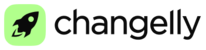Как установить 2FA с Google Authenticator
- Загрузите Google Authenticator
- Отсканируйте QR код, указанный во вкладке "Security"
- Записать или распечатать резервный код
Важно: Пожалуйста, сохраните резервный код в безопасном месте! Этот код - единственный способ восстановить доступ к вашему аккаунту без помощи команды Changelly PRO, если ваш телефон потерян/сломан.
- Включите Google Authenticator
- Введите код 2FA, сгенерированный в Google Authenticator, и нажмите "Подтвердить"
- Проверьте адрес электронной почты, привязанный к вашей учетной записи Changelly PRO: письмо-подтверждение с ссылкой должно прийти вам на почту. Обратите внимание, что ссылка сгорает через 10 минут.
Как установить 2FA с Authy
- Пожалуйста, загрузите Authy
- Создайте новую учетную запись Authy и зарегистрируйтесь. Обратите внимание, что для подтверждения учетной записи вам будет предложено ввести ваш действующий номер телефона.
- Откройте страницу "Настройки". Для этого нажмите три точки в правом верхнем углу экрана телефона. Затем откройте вкладку "Учетные записи" - здесь вы можете ввести свой адрес электронной почты и включить резервные копии. Вы можете использовать их, чтобы получить коды 2FA в случае, если ваше текущее устройство потеряно или сломано.
- Вернитесь на главный экран и нажмите "+": здесь необходимо отсканировать QR код или ввести ключ с вашей страницы Безопасность вручную.
Важно: Пожалуйста, запишите или распечатайте код резервного копирования и сохраните его в безопасном месте. Этот код - единственный способ восстановить доступ к вашему счету без помощи команды Changelly PRO, если ваш телефон утерян/сломан.
- Введите код 2FA, сгенерированный в Authy, и нажмите "Подтвердить"
- Проверьте адрес электронной почты, привязанный к вашей учетной записи Changelly PRO: письмо-подтверждение с ссылкой должно прийти вам на почту. Обратите внимание, что ссылка сгорает через 10 минут.